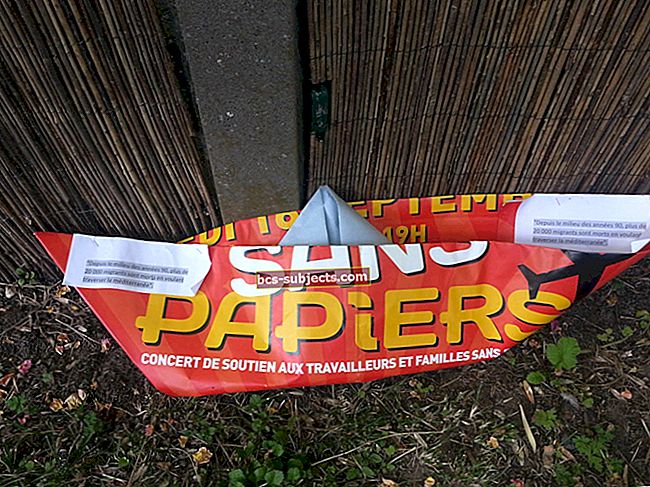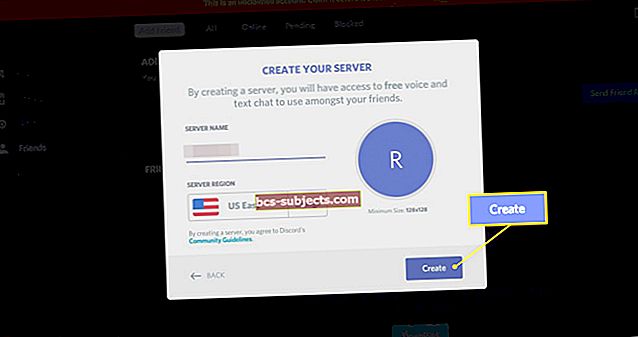Většina moderních platforem pro smartphony má nástroje, které uživatelům umožňují sdílet jejich aktuální polohu s ostatními.
Apple má svou nativní aplikaci Najít přátele. I když tato aplikace funguje skvěle pro okruh uživatelů iOS, nelze ji použít k vyhledání nebo odeslání polohy do zařízení Android.
Naštěstí, pokud chcete sdílet svoji polohu se svými přáteli v systému Android (nebo naopak), máte k dispozici několik možností třetích stran.
Jak sdílet polohu vašeho iPhone
Nejprve byste to měli vědět jsou nativní možnosti pro odeslání vaší polohy ostatním.
Například aplikace Zprávy pro iOS má možnost Odeslat moji aktuální polohu. (V rámci vlákna zprávy klepněte na ikonu Ikona „i“ najít.)
Ale tato metoda může být mezi platformami temná. I když můžete odeslat statické umístění z iPhone na Android, nepřetržité sdílení polohy není podporováno.
PŘÍBUZNÝ:
Proč je moje lokalizační služba pro iPhone vždy zapnutá
iOS Location Services nefunguje, jak na to
Jak vymazat služby sledování polohy z vašeho MacBooku
Android má své vlastní řešení v nativní aplikaci Messenger. Souřadnice se samozřejmě odesílají prostřednictvím souřadnic Google. To může věci zkomplikovat, pokud je odesláno na iPhone.
S ohledem na to je zde několik dalších aplikací a platforem pro různé platformy.
Pomocí Map Google
Google Maps nabízí snadný způsob sdílení vaší aktuální polohy na zařízeních iOS a Android. Je to obzvláště užitečné, protože je to aplikace, kterou již většina lidí má. Je zapracován do Androidu a mnoho uživatelů iOS to dává přednost Apple Mapám (včetně autora tohoto článku).
Také nabízí příjemci vaší zprávy neuvěřitelně jednoduchý způsob, jak získat pokyny k vaší přesné poloze.

Kroky k použití funkce sdílení polohy v Mapách Google
- Otevřete Mapy Google a přihlásit se do svého účtu Google (pokud ještě nejste).
- Klepněte na ikonu Ikona nabídky v levém horním rohu.
- Klepněte na Sdílení polohy.
- Klepněte na Začít.
- Vyberte časový rámec.
Poznámka:Pokud již sdílíte svou polohu s někým jiným, klepnete na ikonu Přidat lidi + spíše než Začínáme.

Pokud jde o skutečné odeslání vaší polohy kontaktu, máte několik možností. Pokud má daná osoba účet Google a je ve vašem seznamu kontaktů Google, postupujte takto.
- Klepněte na Vyberte lidi (v případě potřeby udělte přístup svým kontaktům).
- Vyberte osobu.
- Klepněte na Podíl.

Chcete-li získat aktuální polohu prostřednictvím aplikace pro zasílání textových zpráv v zařízení, postupujte podle těchto pokynů.
- Klepněte na Zpráva (v případě potřeby udělte přístup).
- Pokud chcete, upravte obsah textu.
- Zadejte telefonní číslo příjemce.
- UdeřilPoslat.

V některých z výše uvedených kroků vytvoří Mapy Google ve skutečnosti odkaz na vaši polohu a zahrne ji do obsahu zprávy. Můžete ale také tento odkaz vytvořit ručně a odeslat jej ostatním ručně.
- Klepněte na Více.
- V systému iOS klepněte na kopírovat a potom klepněte na odkaz. V systému Android klepněte na Zkopírovat do schránky. Lidé s tím odkaz vidí vaši polohu v prohlížeči.
- Zašlete odkaz prostřednictvím komunikační platformy podle vašeho výběru.
- Případně po klepnutí Více, můžete se rozhodnout sdílet odkaz přímo prostřednictvím komunikační platformy podle vašeho výběru.
Důvěryhodné kontakty Google
Google také nabízí další platformu pro sdílení polohy, i když funguje trochu jinak.
Říká se tomu Důvěryhodné kontakty. Jedná se spíše o nouzový kontakt a bezpečnostní aplikaci, která je vhodná pro blízké přátele, páry a rodiny. Ale v nejmenším je možné jej použít k odesílání nebo přijímání aktuálního umístění v každodenních scénářích.
Než začnete, musí být aplikace nainstalována na obou zařízeních. Oba uživatelé budou také potřebovat účet Google. Potom se navzájem přidáte prostřednictvím e-mailu nebo telefonního čísla.

- Stáhněte a nainstalujte Důvěryhodné kontakty.
- Otevřete aplikaci a zkontrolujte, zda jste přihlášeni ke svému účtu Google.
- Zobrazí se výzva k přidání kontaktů. Zadejte jejich e-mail nebo telefonní číslo.
Pokud jste pozvánku poslali e-mailem, bude o tom informován prostřednictvím kontaktu nebo e-mailu v aplikaci. Pokud jste přidali kontakt podle telefonního čísla, obdrží SMS s odkazem na přijetí pozvánky.

Jakmile to nastavíte, sdílení vaší polohy je stejně snadné jako klepnutí na kontakt a klepnutí Odeslat upozornění na polohuNyní. Můžete takéŽádost umístění vašeho kontaktu na stejném panelu.
Jak používat Facebook Messenger ke sdílení polohy
Nejste omezeni pouze na služby Google, pokud jde o sdílení polohy mezi platformami. Facebook má také možnost.
Živé umístění je zabudováno do platformy Facebook Messenger. Je to docela snadný způsob sdílení vaší aktuální polohy. Opět je to užitečné, protože aplikaci už bude mít nainstalováno docela málo lidí.
Samozřejmě to předpokládá, že vy i váš přítel máte oba účty na Facebooku. Kromě toho budete oba muset mít ve svých zařízeních nainstalovaný Facebook Messenger.

Kroky ke sdílení polohy pomocí služby Facebook Messenger
- Otevřete Facebook Messenger.
- Najděte kontakt, se kterým chcete sdílet svou polohu.
- Klepněte na ikonu Další ikona (mělo by to být malé znaménko +).
- Klepněte na Umístění.
- Klepněte na Sdílet živé umístění.
Váš kontakt poté obdrží oznámení, pokud je jeho aplikace Messenger zavřená, a mapu vaší aktuální polohy.
Ve výchozím nastavení budete sdílet svoji nepřetržitou polohu pouze hodinu. Ve vláknu služby Facebook Messenger uvidíte odpočítávání zbývajícího času. Sdílení polohy můžete také kdykoli zrušit.
Life360
Pokud nepoužíváte Google nebo Facebook nebo chcete méně dočasné řešení, máte další možnosti.
Dalším způsobem, jak jít, je použít aplikaci, která umožňuje nepřetržité sledování polohy mezi skupinou lidí. Je samozřejmé, že je to užitečné zejména pro rodiče nebo rodiny.
Jedna z nejlepších (a nejvíce recenzovaných) aplikací tohoto typu se jmenuje Life360. Je k dispozici v App Store a Google Play.
Zde je postup, jak si založit účet.
- Otevřete Life360.
- Založte si nový účet u kontaktní údaje a heslo.
- Projděte si zbývající kroky nastavení.
- Nakonec uvidíte možnost Vytvořte nový kruh. Klepněte na toto.
- Jakmile to uděláte, zobrazí se výzva ke sdílení konkrétního pozývacího kódu se svými blízkými.

Každé zařízení, se kterým chcete sdílet umístění, si bude muset stáhnout a nainstalovat Life360. Pro každého člena rýže budete také muset vytvořit individuální účty.
Stojí za zmínku, že Life360 je speciálně zaměřen na rodiny. Jakmile nastavíte novou mapu s různými kontakty, budete si moci navzájem kdykoli zobrazit polohu a historii polohy.
Aplikace nabízí další užitečné funkce pro rodiče. Můžete nastavit konkrétní umístění a „geofence“. Jakmile tak učiníte, můžete dostávat oznámení, když lidé ve vašem kruhu přijdou nebo opustí tato místa.
Doufáme, že vám tento podrobný článek o sdílení polohy vašeho mobilního zařízení připadal užitečný. Neváhejte a sdílejte článek a pomocí níže uvedených komentářů nám dejte vědět, pokud máte nějaké dotazy nebo chcete poskytnout svůj oblíbený tip!